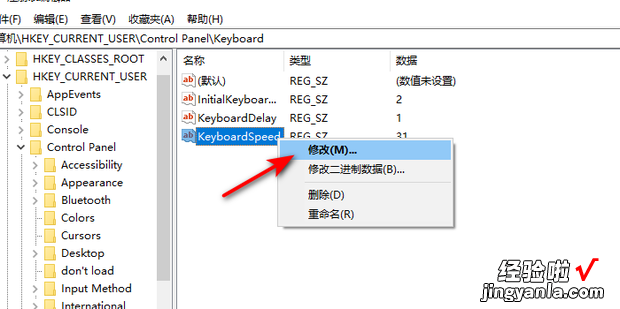如何通过注册表修改键盘灵敏度呢?下面就以win10系统为例来介绍一下如何操作 。
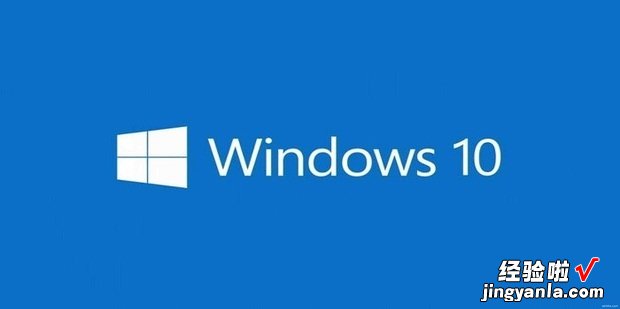
方法
【通过注册表修改键盘灵敏度,注册表修改键盘速度】按住WIN+R打开运行窗口 。

在运行窗口中regedit,点击确定 。
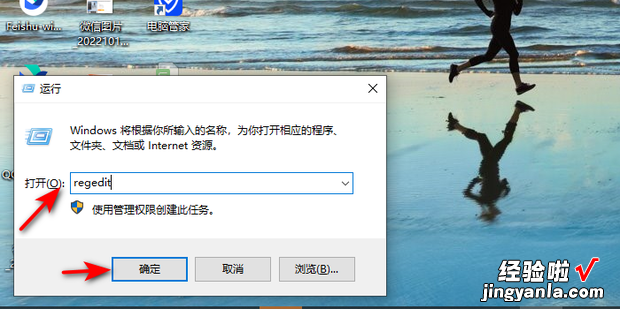
在注册表中找到\HKEY_CURRENT_USER\Control Panel\Keyboard文件夹 。
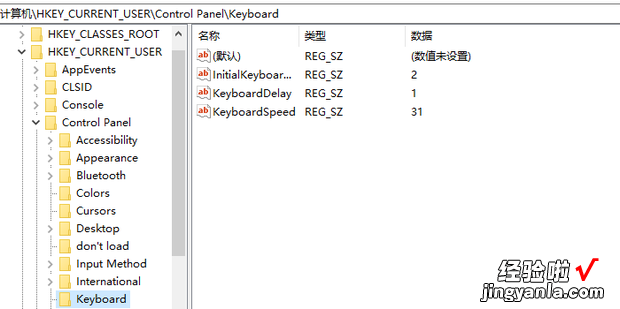
右键点击KeyboardDelay , 选择修改 。
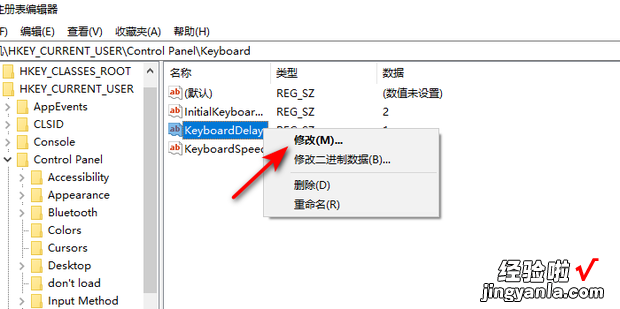
在数值数据处输入新数据,建议在0-48之间 。
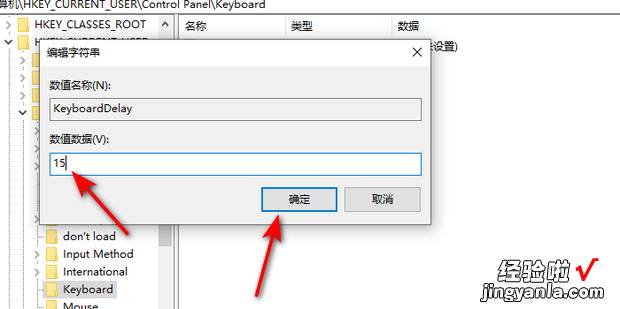
右键点击KeyboardSpeed , 点击修改,同样将数值设定在0-48之间听类干尼积罪投官,设置完成即可修改键盘灵敏度 。